Toisinaan löydät puhelimesi sanomalla mitään Internet-yhteyttä, kun sinulla on Wi-Fi . Se tapahtuu, kun puhelimellasi tai reitittimellä on ongelma . Jos se tapahtuu sinulle uudelleen, voit käydä läpi tämän artikkelin ja oppia parhaista tavoista käsitellä sitä.
Voi olla paljon syitä, miksi puhelimesi ei voi muodostaa yhteyttä Internetiin, kun sinulla on Wi-Fi . Tässä muutama niistä:
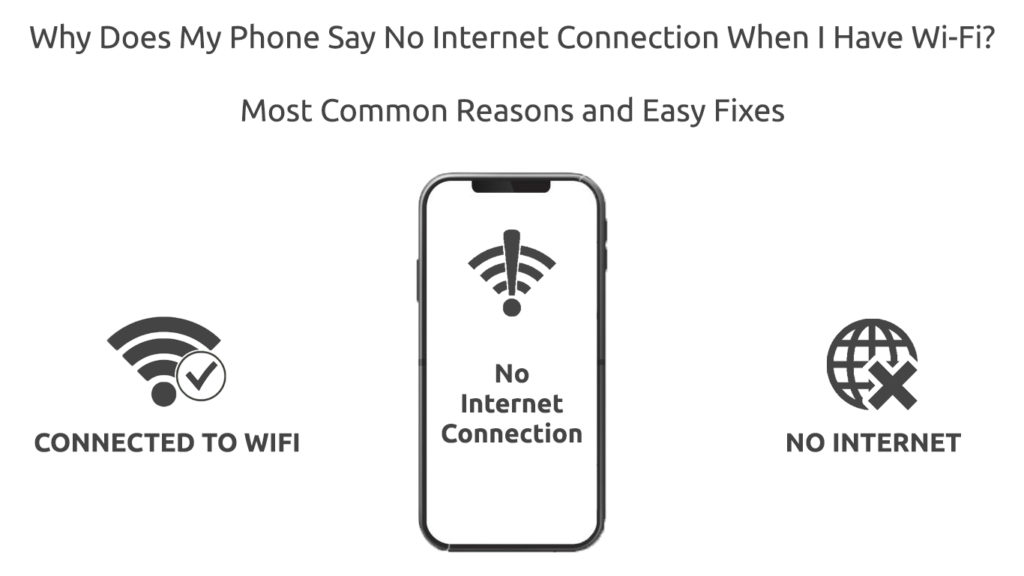
Reitittimen ongelmat
Reititin on laite, jonka avulla tietokoneet ja muut laitteet voivat muodostaa yhteyden Internetiin. Yleisimmät reitittimien ongelmat ovat Internet -yhteyksien pudottaminen , alhaisen signaalin laatu , hidas lataus/ lataus ja virheet. Voit myös kohdata reitittimien tekniset kysymykset, kuten vialliset tai vanhentuneet reitittimen laiteohjelmiston ja laitteen yhteensopimattomuuden. Kun reitittimessäsi on nämä ongelmat, puhelimesi ei voi muodostaa yhteyttä Internetiin, vaikka voit linkittää Wi-Fi: hen .
Internet -yhteysongelmat
Jos reitittimessäsi ei ole ongelmia ja se toimii täydellisesti, voi olla mahdollista, että Internet -yhteys ei ole kunnossa. Kun näin tapahtuu, et voi muodostaa yhteyttä Internetiin, vaikka puhelimellasi on jo Wi-Fi-verkko. Voit kohdata Internet -yhteysongelmat, kun on huonoa säätä , rikkoutuneita kaapeleita/johdotuksia, tai ongelma voi tulla Internet -palveluntarjoajalta.
IP -osoite konflikti
Toisinaan DHCP -palvelin ei toimi oikein ja antaa saman IP -osoitteen kahdelle tai useammalle puhelimelle (tai muille laitteille). Siksi et voi saada Internet -yhteyttä ennen kuin IP -osoitekonflikti on ratkaistu .
DNS -ongelmat
DNS -palvelimet antavat puhelimesi muuntaa verkkosivuston URL -osoitteen IP -osoitteeseen. Jos DNS-palvelimilla on ongelmia, puhelimellasi ei ole Internet-yhteyttä, vaikka sinulla on Wi-Fi .
Olemme tehneet paljon kaivamista ja keksineet useita tapoja käsitellä ongelmaa, kun puhelimesi ei sano Internet-yhteyttä, kun sinulla on Wi-Fi.
Tarkista, muodostaako reititin Internetiin
Niin tyhmä kuin miltä se kuulostaa, ei ole yllättävää löytää puhelimesi ei ole Internetiä, koska reititin ei muodosta yhteyttä Internetiin . Ensimmäinen asia, joka sinun pitäisi tehdä, on ottaa toinen puhelin tai laite ja yrittää kytkeä se Wi-Fi-verkkoon.
Jos et vieläkään pääse Internetiin kyseisen laitteen kanssa, se voi tarkoittaa häiriöitä Internet -palvelimen palvelimella, laajakaistakaapeli on rikki tai ehkä unohdat maksaa Internet -laskun. Joskus, jos tilaat suunnitelman, jolla on rajan tietojen käytölle, voit ylittää kynnyksen.
Jos muut laitteet voivat muodostaa yhteyden Internetiin, mutta puhelimesi ei tietenkään voi , puhelimella on vika. Puhelimen uudelleen käynnistäminen olisi älykäs siirto, mutta jos se ei toimi, sinun on korjattava puhelin muilla tavoilla, ennen kuin voit yrittää yhdistää sen Internetiin.
Käynnistä reititin uudelleen
Reititin voi helposti kehittää virheen ajan myötä, ja se voi aiheuttaa sellaisen ongelman puhumisen. Onneksi voit päästä eroon virheestä melko yksinkertaisella korjauksella. Käynnistä reititin uudelleen painamalla ON/OFF -painiketta kerran. Sammuta sitten virtalähde, vedä pistoke ja odota muutama sekunti. Kytke pistoke, kytke virtalähde päälle ja paina on/OFF -painiketta uudelleen. Odota, että valot käynnistyvät, ja reitittimen tulisi olla valmis ja käynnissä uudelleen ilman virhettä.
Unohda Wi-Fi-verkko (ja yhteys uudelleen)
Yhdistäminen Wi-Fi-verkkoon voi myös toimia. Seuraavat vaiheet osoittavat, kuinka unohtaa Wi-Fi-verkon ja yhdistää sitten siihen:
- Siirry kohtaan Asetukset> Wi-Fi
- Valitse Wi-Fi-verkko
- Löydä unohda verkko ja napauta sitä. Olet nyt verkko-työ.
- Palaa takaisin asetusvalikkoon ja valitse uudelleen Wi-Fi-verkko.
- Kirjoita salasana, ja puhelimesi muodostaa yhteyden Wi-Fi-verkkoon uudelleen, ja sinulla tulisi olla Internet-yhteys.
Kuinka unohtaa Wi-Fi-verkko (Android)
Kuinka unohtaa Wi-Fi-verkko (iOS)
Määritä staattinen IP
Voit korjata DHCP -palvelimen ongelman, joka lähettää saman IP -osoitteen puhelimeesi määrittämällä staattisen IP: n. Tässä ovat vaiheet, joita sinun on noudatettava tällaisen konfliktin välttämiseksi:
- Siirry puhelimessa Asetukset> Wi-Fi
- Valitse IP -asetukset> Valitse sitten staattinen
- Kirjoita IP -osoite kentälle ja tallenna
- DHCP: llä ei ole ongelmaa lähettää väärää IP -osoitetta puhelimeesi uudelleen, koska se on nyt kiinteä/staattinen.
HUOMAUTUS: Muista valita osoite, joka on DHCP -poolin sisällä. Valitse myös osoite, jota ei ole jo otettu.
Kuinka asettaa staattinen IP (Android)
Kuinka asettaa staattinen IP (iOS)
Aseta päivämäärä ja aika
Puhelimesi ei välttämättä muodosta yhteyttä Internetiin väärien asetusten takia päivämäärän ja ajankohtana. Seuraa näitä suoraviivaisia vaiheita, jotta voit asettaa oikea päivämäärä ja aika puhelimellesi:
- Siirry kohtaan Asetukset ja valitse lisäasetukset
- Valitse päivämääräaika
- Kirjoita oikea päivämäärä ja aika
- Yritä muodostaa yhteyden Internetiin uudelleen nähdäksesi, toimiiko se.
Nollaa verkkoasetukset
Verkon palauttaminen on yksi tapa korjata puhelimesi Internet -yhteys. Suorita seuraava verkon nollata puhelimesi:
- Avaa asetukset ja valitse yleinen hallinta (tai järjestelmä mallista riippuen)
- Vieritä alas löytääksesi nollata ja napauta sitä
- Näet muutaman vaihtoehdon. Yksi vaihtoehdoista palautetaan verkkoasetukset. Sinun on valittava se.
- Se nollaa kaikki verkkoasetukset, ja puhelimesi saattaa palauttaa kyvyn muodostaa yhteyden Internetiin.
Kuinka palauttaa verkkoasetukset (Android)
Kuinka palauttaa verkkoasetukset (iOS)
Palauta tehdasasetuksiin
Puhelimen palauttaminen tehdasasetuksiin on viimeinen keino, joka korjataan puhelimien Internet -yhteysongelmasi. Sinun on kuitenkin varmuuskopioitava kaikki tietosi ensin, koska tehtaan palauttaminen, kuten nimestä voi päätellä, poistaa kaikki tallennetut tietosi takaisin puhelimeen, kun se tulee ensin tehtaan tuotantolinjoista. Tässä ovat seuraavat vaiheet:
- Siirry asetuksiin ja valitse puhelimitse.
- Valitse tehdasasetus
- Tarkista osa, joka näyttää kaikki tiedot.
- Noudattaa ohjeita
- Aseta puhelimesi, kun se on valmis. Ja katso, voiko se muodostaa yhteyden Internetiin.
Kuinka tehdas palauttaa Android -puhelin (Samsung)
Kuinka tehdas palauttaa iPhone
Johtopäätös
Seuraavan kerran, kun puhelimesi ei voi muodostaa yhteyttä Internetiin , tiedät mitä tehdä ongelman korjaamiseksi.
Tässä viestissä olet oppinut muutamia yleisiä korjauksia ongelmaan. Jos mikään näistä korjauksista ei voi ratkaista ongelmasi, kannattaa ehkä kysyä ammatillista apua.
